Excel2021电子表格.ppt
合集下载
excel课件ppt

详细描述
Excel提供了多种条件格式化选项,可以根据数值大小、文本 长度、日期等条件对单元格进行格式化,如改变字体颜色、 背景颜色、添加边框等。通过条件格式化,用户可以快速识 别异常值、突出显示关键数据等。
05
excel高级功能
宏的使用
宏是什么
如何录制宏
宏是一组命令的集合,可以自动执行一系 列操作,提高工作效率。
通过Excel的“开发者”选项卡中的“录制 新宏”按钮开始录制,然后执行所需的操 作,完成后停止录制。
宏的编辑与修改
安全与信任中心设置
录制完成后,可以查看宏代码并进行编辑 ,以满足个性化需求。
在使用宏之前,需要确保宏的安全性,并 在Excel选项中启用对宏的信任。
自定义函数
自定义函数的概念
自定义函数是用户自己编写的函数,可以替代或扩展 Excel内置函数的功能。
生产计划
根据市场需求和库存情况,使用excel制定生产计 划,确保按时交付产品。
质量控制
利用excel的数据处理功能,对产品质量进行检测 和控制,确保产品符合标准。
生产成本分析
通过excel的数据透视表和图表功能,分析生产成 本构成,寻找降低成本的途径。
THANKS
感谢观看
excel课件
目录
• excel基础 • 公式和函数 • 图表和图形 • 数据处理和分析 • excel高级功能 • excel在实际工作中的应用
01
excel基础
启动和关闭excel
启动Excel
点击“开始”菜单,在“所有程 序”中找到“Microsoft Excel” ,点击即可启动。
关闭Excel
06
excel在实际工作中的应用
Excel提供了多种条件格式化选项,可以根据数值大小、文本 长度、日期等条件对单元格进行格式化,如改变字体颜色、 背景颜色、添加边框等。通过条件格式化,用户可以快速识 别异常值、突出显示关键数据等。
05
excel高级功能
宏的使用
宏是什么
如何录制宏
宏是一组命令的集合,可以自动执行一系 列操作,提高工作效率。
通过Excel的“开发者”选项卡中的“录制 新宏”按钮开始录制,然后执行所需的操 作,完成后停止录制。
宏的编辑与修改
安全与信任中心设置
录制完成后,可以查看宏代码并进行编辑 ,以满足个性化需求。
在使用宏之前,需要确保宏的安全性,并 在Excel选项中启用对宏的信任。
自定义函数
自定义函数的概念
自定义函数是用户自己编写的函数,可以替代或扩展 Excel内置函数的功能。
生产计划
根据市场需求和库存情况,使用excel制定生产计 划,确保按时交付产品。
质量控制
利用excel的数据处理功能,对产品质量进行检测 和控制,确保产品符合标准。
生产成本分析
通过excel的数据透视表和图表功能,分析生产成 本构成,寻找降低成本的途径。
THANKS
感谢观看
excel课件
目录
• excel基础 • 公式和函数 • 图表和图形 • 数据处理和分析 • excel高级功能 • excel在实际工作中的应用
01
excel基础
启动和关闭excel
启动Excel
点击“开始”菜单,在“所有程 序”中找到“Microsoft Excel” ,点击即可启动。
关闭Excel
06
excel在实际工作中的应用
EXCEL 电子表格处理PPT课件
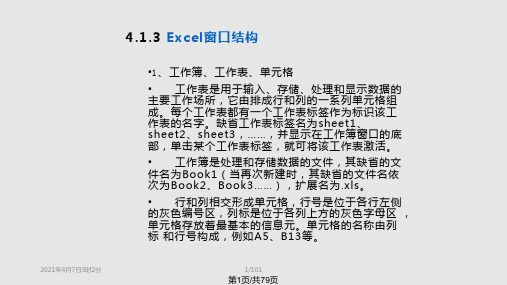
②选定已输入数据的两个单元格。
③用鼠标拖动填充柄经过待填充区域。如果要按升序排列,则 输入的后一个数要大于前一个数,如果要按降序排列,则后一 个数小于前一个数。
当数据序列的步长为1时,只要在第一个单元格中输入据序
列。
13/101
第13页/共79页
2021年4月7日3时2分
1/101
第1页/共79页
4.1.3 Excel窗口结构
2、窗口元素 (1)标题栏 (2)菜单栏 (3)“常用”工具栏
“常用”工具栏中提供操作中经常用到的一些 工具图标。 (4)“格式”工具栏
在该工具栏中提供了常用的格式化工具,如 “字体”、“字号”、“对齐方式”等工具图标。
将鼠标移至两列的分隔线上,当鼠标变为双向箭 头时,根据当前列宽大小的显示,按住左键拖动列标 的边框线即可调整列宽,释放左键后,列宽即被调整 了。
23/101
第23页/共79页
4.3.3 设置边框和图案
• Excel 中的表格在显示或打印时,无表格线,所以制作表格时,需要 加上边框和表格线,有时还要配以底纹图案,以达美化报表的效果。
• 数据的编辑是对单元格、数据区域和工作表数据的操作 • 1、注意数据清除和删除的区别。 • 2、移动、复制和粘贴 • 3、选择性粘贴 • Excel 还可通过“选择性粘贴”来有选择地复制工作表
中所包的公式、批注、格式等内容。使用选择性粘贴以 前,应先用“复制”命令,将内容复制到剪贴板上,然 后再选择要粘贴的位置,使用【编辑】菜单中的【选择 性粘贴】命令项,在弹出的对话框中选择要粘贴的项目。
4.2.2 数据的输入---(二)数据输入技巧
2021年4月7日3时2分
(3)数据序列的自动填充
即填充任意步长的递增或递减的数据系列。如在单元格中 输入“1”,那么可在同一行或同一列中快速填入 “2、3、 4、……等”。其操作步骤如下:
Excel教程完整版ppt课件

统计数字项的个数 统计参数的个数(统计逻辑值、文字或错误值)
返回某个区域中数据的频率分布 返回给定数值集合的中位数 求众数 返回一个数值在一组数值中的排位 估算样本的标准偏差 返回以参数形式给出的整个样本总体的标准偏差 估算样本方差 根据给定的数据计算或预测未来值 根据给定的数据预测指数增长值
Excel的错误信息
5. 活动单元格:当前正在操作的单元格,被黑线框住。
6. 工作表标签: Sheet1~Sheet3,当前活动的白色,其余灰色。
7. 标签滚动按钮: 利用标签按钮,切换显示工作表。
8. 滚动栏:
纵、横。
Excel电子表格处理
6
工作簿与工作表
建立基本概念
工作簿(Workbook)
工作簿是计算和存储数据的文件,也就是通常意义上 的Excel文件。每一个工作簿可由一个或多个工作表 组成,在默认的情况下是由3个工作表组成的。
工作表标签
Excel电子表格处理
5
工作表
工作簿窗口
1. 标题栏: 当前编辑的工作簿名。
2. 工作簿: 一般由3张表格组成一个工作簿,最多255张。
3. 工作表: 工作的主要对象,由行、列组成的表格。
列 A,B...,IV(256);行 1,2...65536。
4. 单元格: 行和列的交叉,表格的最小单位。
打印工作表
工作表的打印设置
设置页面 设置页边距 设置页眉/页脚 设置工作表的选项
打印预览
Excel电子表格处理
24
打印工作表
打印设置
在“文件”菜单的“页面设置”中设 置
Excel电子表格处理
25
打印设置固定标题行
设置
Excel电子表格处理
excel课件ppt

编辑图形
更改图形颜色和样式
可以更改图形的颜色、线条样式等,以使图形更加美观。
添加文本框和形状
可以添加文本框和形状到图形中,以添加更多的信息和元素。
对齐和分布对象
可以对齐和分布图形中的对象,以确保它们在图形中的Biblioteka 置和排 列更加美观和协调。04
数据处理与分析
数据排序
升序排列
将数据按照从小到大的顺序排列,适合对数据进 行大小比较和观察。
公式编写
公式编写是Excel中用于进行数据计算和分析的工具,可以通 过自定义函数来实现特定的计算逻辑。
THANKS
感谢观看
数据分类汇总
同一类数据的汇总
将同一类别的数据进行汇总,方便对数据进行统计和分析 。
不同类数据的汇总
将不同类别的数据进行汇总,方便对数据进行统计和分析 。
分组与汇总
将数据进行分组并汇总,方便对数据进行观察和分析。
数据透视表
创建数据透视表
01
通过数据透视表可以快速地对数据进行统计和分析。
编辑数据透视表
格式化单元格
对单元格的字体、颜色、 对齐方式等进行设置,以 提高可读性和美观度。
调整行高和列宽
通过鼠标拖动行号或列标 进行调整,或使用“格式 ”菜单中的“行”和“列 ”选项进行调整。
合并单元格
将多个连续的单元格合并 成一个单元格,用于显示 标题等。
02
公式与函数
基础公式
简单公式
包括加、减、乘、除等基本运算 。
excel课件
目录
• excel基础操作 • 公式与函数 • 图表与图形 • 数据处理与分析 • 高级功能
01
excel基础操作
启动与关闭
Excel教程完整版ppt课件

单元格
工作表中的单个数据点,由列 字母和行号标识。
区域
由多个单元格组成的矩形区域 ,可以通过拖动鼠标或输入区
域地址来选择。
数据输入与编辑
输入数据
直接在单元格中输入数 据,按Enter键确认。
编辑数据
双击单元格或按F2键进 入编辑模式,修改数据
后按Enter键确认。
批量输入
选择多个单元格,输入 数据后按Ctrl+Enter键 在所有选定单元格中输
=IF(E1>50,"合格","不合格")。
数组公式与多维数据引用
数组公式的概念
数组公式是一种特殊类型的公式 ,可以同时对多个单元格或区域
进行计算,并返回多个结果。
数组公式的输入
在输入数组公式时,需要按 Ctrl+Shift+Enter组合键,而不是 仅仅按Enter键。
多维数据引用
通过使用数组公式,可以实现对多 维数据的引用和计算,如使用 INDEX和MATCH函数进行多维查找 等。
更改图表颜色
点击图表中的任意颜色部分,可以更改该部分的颜色。
设置图表样式
在“设计”选项卡中选择合适的图表样式,使图表更加美观。
调整图表布局
在“布局”选项卡中可以调整图表的布局,如添加网格线、调整坐标轴范围等。
设置图表背景
右键点击图表背景,可以设置背景颜色或填充效果。
图形对象插入和编辑
插入形状
点击“插入”选项卡中的“形状”按钮,选择合 适的形状插入到工作表中。
入相同数据。
填充数据
使用填充柄(位于选定 区域右下角的小方块) 快速填充相邻单元格。
格式化工作表
调整列宽和行高
excel教学PPT课件

通过将重要数据所在的行或列隐藏起来,可以避 免他人直接查看和修改这些数据。
数据验证
通过设置数据验证规则,可以限制用户输入的数 据类型和范围,确保数据的准确性和一致性。
05
案例实战:Excel在各行业应用举例
财务管理领域应用案例分析
财务报表编制
利用Excel的函数和公式,快速完成资产负债表、利润表和现金流 量表的编制。
03
如何快速填充相同的数据?
04
选中需要填充的单元格,输入数据后按Ctrl+Enter组合键 ,即可将数据快速填充到选中的单元格中。
05
如何查找和替换数据?
06
使用Ctrl+F组合键打开“查找和替换”对话框,输入需要 查找和替换的内容,单击“查找全部”或“替换”按钮即 可。
实用快捷键提高操作效率
Ctrl+N
薪酬管理
运用Excel的函数和公式,计算员工工资、奖金 、社保等薪酬项目,提高薪酬核算的准确性和效 率。
招聘与培训管理
通过Excel的数据处理和图表功能,对招聘和培 训数据进行统计分析,优化招聘和培训策略。
市场营销领域应用案例分析
市场调研数据分析
利用Excel的数据处理和分析功能,对市场调研数据进行清 洗、整理、分析和可视化呈现,为营销策略制定提供数据 支持。
函数简介
Excel内置了丰富的函数库,用于实现各种数据处 理和分析功能。
常用函数示例
包括求和函数SUM、平均值函数AVERAGE、最 大值函数MAX、最小值函数MIN等。
公式使用方法
公式是Excel中用于计算和处理数据的表达式,由 函数、运算符和常量等组成。使用公式时,需要 先输入等号“=”,然后输入函数名和参数。
数据验证
通过设置数据验证规则,可以限制用户输入的数 据类型和范围,确保数据的准确性和一致性。
05
案例实战:Excel在各行业应用举例
财务管理领域应用案例分析
财务报表编制
利用Excel的函数和公式,快速完成资产负债表、利润表和现金流 量表的编制。
03
如何快速填充相同的数据?
04
选中需要填充的单元格,输入数据后按Ctrl+Enter组合键 ,即可将数据快速填充到选中的单元格中。
05
如何查找和替换数据?
06
使用Ctrl+F组合键打开“查找和替换”对话框,输入需要 查找和替换的内容,单击“查找全部”或“替换”按钮即 可。
实用快捷键提高操作效率
Ctrl+N
薪酬管理
运用Excel的函数和公式,计算员工工资、奖金 、社保等薪酬项目,提高薪酬核算的准确性和效 率。
招聘与培训管理
通过Excel的数据处理和图表功能,对招聘和培 训数据进行统计分析,优化招聘和培训策略。
市场营销领域应用案例分析
市场调研数据分析
利用Excel的数据处理和分析功能,对市场调研数据进行清 洗、整理、分析和可视化呈现,为营销策略制定提供数据 支持。
函数简介
Excel内置了丰富的函数库,用于实现各种数据处 理和分析功能。
常用函数示例
包括求和函数SUM、平均值函数AVERAGE、最 大值函数MAX、最小值函数MIN等。
公式使用方法
公式是Excel中用于计算和处理数据的表达式,由 函数、运算符和常量等组成。使用公式时,需要 先输入等号“=”,然后输入函数名和参数。
excel全套基础ppt课件

培训计划制定
在Excel中制定员工培训计划,包括培训课程、时间、地点等安排。
培训进度跟踪
利用Excel的表格功能,实时更新员工的培训进度和成绩,便于跟踪 和管理。
绩效评估
根据员工的培训成绩、工作表现等,利用Excel的数据分析功能进行绩 效评估,为员工的晋升和奖惩提供依据。
07
Excel在市场营销中应 用
excel全套基础ppt课件
目录
• Excel概述与基本操作 • 数据输入与格式设置 • 公式与函数应用 • 数据处理与分析功能 • Excel在财务管理中应用 • Excel在人力资源管理中应用 • Excel在市场营销中应用 • Excel高级功能介绍
01
Excel概述与基本操作
Excel功能与应用领域
考勤统计和薪资核算
考勤数据录入
将员工的考勤数据录入Excel表格,包括迟到、早退、请假等记录 。
考勤统计
利用Excel的数据处理功能,对考勤数据进行统计和分析,计算员 工的出勤率、缺勤率等指标。
薪资核算
根据考勤统计结果和公司的薪资制度,利用Excel的函数和公式计 算员工的应发工资、实发工资等。
培训计划和绩效评估
04
数据处理与分析功能
数据排序、筛选与分类汇总
数据排序
按照指定列进行升序或降序排列 ,支持多列排序。
数据筛选
通过条件筛选数据,只显示满足 条件的记录。
分类汇总
按指定列对数据进行分类,并对 各类别进行求和、平均值、计数
等统计操作。
数据透视表创建与编辑
创建数据透视表
基于原始数据创建数据透视表 ,实现数据的快速汇总和分析
销售趋势图、销售构成图等,便于向上级汇报和内部沟通。
在Excel中制定员工培训计划,包括培训课程、时间、地点等安排。
培训进度跟踪
利用Excel的表格功能,实时更新员工的培训进度和成绩,便于跟踪 和管理。
绩效评估
根据员工的培训成绩、工作表现等,利用Excel的数据分析功能进行绩 效评估,为员工的晋升和奖惩提供依据。
07
Excel在市场营销中应 用
excel全套基础ppt课件
目录
• Excel概述与基本操作 • 数据输入与格式设置 • 公式与函数应用 • 数据处理与分析功能 • Excel在财务管理中应用 • Excel在人力资源管理中应用 • Excel在市场营销中应用 • Excel高级功能介绍
01
Excel概述与基本操作
Excel功能与应用领域
考勤统计和薪资核算
考勤数据录入
将员工的考勤数据录入Excel表格,包括迟到、早退、请假等记录 。
考勤统计
利用Excel的数据处理功能,对考勤数据进行统计和分析,计算员 工的出勤率、缺勤率等指标。
薪资核算
根据考勤统计结果和公司的薪资制度,利用Excel的函数和公式计 算员工的应发工资、实发工资等。
培训计划和绩效评估
04
数据处理与分析功能
数据排序、筛选与分类汇总
数据排序
按照指定列进行升序或降序排列 ,支持多列排序。
数据筛选
通过条件筛选数据,只显示满足 条件的记录。
分类汇总
按指定列对数据进行分类,并对 各类别进行求和、平均值、计数
等统计操作。
数据透视表创建与编辑
创建数据透视表
基于原始数据创建数据透视表 ,实现数据的快速汇总和分析
销售趋势图、销售构成图等,便于向上级汇报和内部沟通。
Excel 课件 ppt

03 总结词
掌握数据的筛选和排序是Excel 数据处理的重要技能。
04
详细描述
Excel提供了筛选和排序功能,可 以帮助您快速找到所需数据并对 其进行排序。筛选功能可以根据 指定的条件筛选出符合条件的行 ,而排序功能则可以根据指定的 列对数据进行升序或降序排列。
数据的合并与拆分
总结词
详细描述
总结词
数据库的导入与导
01
导入操作
将数据从外部文件或数据源导入到数据库中,通常需要编写相应的导入
脚本或使用数据库管理工具提供的导入功能。
02 03
导出操作
将数据库中的数据导出到外部文件或数据源中,以便于备份、迁移或共 享数据。导出操作同样需要编写相应的导出脚本或使用数据库管理工具 提供的导出功能。
数据格式
详细描述
了解如何合并和拆分单元格 是Excel中常见的操作。
在Excel中,您可以使用合并 单元格功能将多个单元格合 并成一个单元格,同时保留 所有数据。相反,拆分单元 格功能则可以将一个单元格 拆分成多个单元格,以便更 好地组织和管理数据。
掌握查找和替换功能可以帮 助您快速找到并替换特定内 容。
Excel的查找和替换功能非常 强大,可以帮助您在整个工 作簿中查找特定内容,并将 其替换为其他内容。这对于 批量修改数据非常有用,可 以大大提高工作效率。
图表的概述
定义
图表是Excel中用于展示数据可视 化的工具,通过图表可以直观地
展示数据之间的关系和趋势。
类型
Excel提供了多种图表类型,包括 柱形图、折线图、饼图、散点图等 ,每种图表类型适用于不同的数据 展示需求。
组成元素
一个完整的图表包括图表区、绘图 区、坐标轴、图例等组成部分,这 些组成部分共同构成了图表的视觉 效果。
